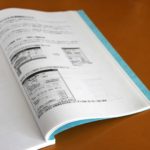こんにちは、久川和人です。
このページでは、WordPress(ワードプレス)を構築する方法として、
レンタルサーバー、ドメインの準備、ワードプレスのインストールや初期設定、テーマやプラグインの導入など、ワードプレスで最初に必要になる作業をまとめています。
初めてワードプレスを使う場合でも、このページに書いてある順番に作業を行えば、ワードプレスでブログを書くだけの状態にすることができます。
それでは、始めていきましょう。
この記事の目次
- 1 WordPress事前準備
- 2 WordPressインストール
- 3 WordPress初期設定
- 4 WordPressテーマのインストール
- 5 導入しておきたいプラグイン
- 5.1 【WP Multibyte Patch】を有効化して、日本語関連の文字化けを防ぐ
- 5.2 【Akismet】を有効化して、スパムコメントから守る
- 5.3 【WebSub/PubSubHubbub】でブログの記事をGoogleに素早くインデックスさせる
- 5.4 【EWWW Image Optimizer】で画像を圧縮する
- 5.5 【TinyMCE Advanced】で記事作成を便利にする
- 5.6 【Broken Link Checker】でリンク切れを自動的にチェックする
- 5.7 【WordPress Popular Posts】で人気記事ランキングを表示させる
- 5.8 【Jetpack by WordPress.com】でサイト統計情報やSNS連携などの便利な機能を利用する
- 5.9 【Category Order and Taxonomy Terms Order】でカテゴリーの順番を変更する
- 5.10 【Table of Contents Plus】で自動で目次を表示させる
- 5.11 【Ps Auto Sitemap】で自動でサイトマップを作成させる
- 5.12 【Contact Form 7】でお問い合わせフォームを作成する
- 5.13 【SiteGuard WP Plugin】でブログを不正アクセス守る
- 6 プラグイン以外のおすすめの設定
- 7 その他参考情報
- 8 自分でWordPress構築が難しいと思ったら、こんなサービスはいかがですか?
WordPress事前準備
ここでは、ワードプレスをインストールする前に必要な事前準備作業の手順を解説します。
1.メールアドレスの準備
レンタルサーバーやドメインの契約、ワードプレスのインストールなどをする際は、メールアドレスが必要になります。
また、Google社のサービスである、GoogleアドセンスやYouTubeアカウント、アクセス解析用のGoogleアナリティクスなどは、Googleアカウントが必要になります。Gmailアドレスを作成すると、Googleアカウントも取得できるので、Gmailアドレスを持っていない場合は取得しましょう。
2.Google Chrome(グーグルクローム)のインストール
WordPressを利用する場合は、ブラウザはグーグルクロームがおすすめです。起動やページの読み込みが早く、他のパソコンやスマートフォンとの同期もすることができます。
3.エックスサーバーの申し込み
レンタルサーバーであるエックスサーバーの申し込み方法の解説です。
4.ドメインの取得と設定方法
エックスサーバーにドメインを取得して、ドメインの設定する方法の解説です。
5.FTPクライアントソフト(FileZilla)のインストールと設定
FTPクライアントソフトは、あなたのパソコンとレンタルサーバー間でデータ(ファイル)のやり取りを行う際に必要になります。
ここでは、無料で高性能なFileZillaというソフトをインストールして、レンタルサーバーと接続する方法を解説します。
6.テキストエディタのインストール
FileZillaなどで取得したWordPressのファイルを編集する際は、テキストエディタが必要になります。
ここでは、無料で高性能なサクラエディタというソフトを紹介します。
7.ウイルス対策ソフトの導入
あなたのPCは、コンピューターウイルス対策はしていますか。おすすめのウイルス対策ソフトの紹介です。
WordPressインストール
エックスサーバーにワードプレスをインストールする方法を解説します。
1.エックスサーバーにワードプレスのインストール
WordPress初期設定
ワードプレスをインストールしたら、初期設定を行います。
1.最初に行う6項目の設定
記事を書く前に最初に行う6項目の解説です。
WordPressテーマのインストール
1.WordPressの無料テーマ「Simplicity」のインストール
ワードプレスのデザインとなるテーマをインストールします。ここでは、無料テーマ「Simplicity」のダウンロードからインストールを解説します。
導入しておきたいプラグイン
ワードプレスのテーマのインストールが終わったら、プラグイン(拡張機能)のインストールを行います。
ここでは、最低限必要なプラグインについて解説します。
【WP Multibyte Patch】を有効化して、日本語関連の文字化けを防ぐ
WP Multibyte Patchプラグインは、日本語を利用する際の文字化けなどを防ぎます。
※外国製のワードプレステーマを利用する場合のみ導入してください。
【Akismet】を有効化して、スパムコメントから守る
Akismetはアンチスパムプラグインで、ブログをスパムコメントから守ってくれます。
【WebSub/PubSubHubbub】でブログの記事をGoogleに素早くインデックスさせる
WebSub/PubSubHubbubは、記事を投稿すると、グーグルに更新情報を送ることでインデックスを素早くさせることができます。
また、素早くインデックスさせることで、あなたの記事をコピーして利用する人がいても、あなたの記事がオリジナルであることをグーグルが認識できるようになります。
【EWWW Image Optimizer】で画像を圧縮する
EWWW Image Optimizerは、画像を圧縮するとともに、撮影場所・日時などのメタデータを削除することができます。画像の表示速度を早くするとともに、個人情報削除に役立ちます。
【TinyMCE Advanced】で記事作成を便利にする
TinyMCE Advancedは、ビジュアルエディターで記事を作成する際、編集ボタン(文字の大きさ、色、背景色、表や画像の挿入など)を自由に追加することができます。ビジュアルエディターで記事を書くのに大変便利な機能です。
【Broken Link Checker】でリンク切れを自動的にチェックする
Broken Link Checkerは、自動的にリンク切れがないかどうかを定期的にチェックして、リンク切れがあるとメール通知されます。
【WordPress Popular Posts】で人気記事ランキングを表示させる
WordPress Popular Postsは、人気記事ランキングを簡単に表示させることができます。ランキングに使用する期間や記事なども設定することができ、ブログの複数の記事を見ていただけたりします。
【Jetpack by WordPress.com】でサイト統計情報やSNS連携などの便利な機能を利用する
Jetpack by WordPress.comは、30種類以上の機能があります。特に利用したい機能として、サイト統計情報、SNS連携などです。ここでは、利用したいおすすめの機能について説明します。
【Category Order and Taxonomy Terms Order】でカテゴリーの順番を変更する
Category Order and Taxonomy Terms Orderは、カテゴリーの順番を変更することができるようになります。
【Table of Contents Plus】で自動で目次を表示させる
Table of Contents Plusは、投稿記事や固定ページに自動的に目次を表示させることができます。
【Ps Auto Sitemap】で自動でサイトマップを作成させる
Ps Auto Sitemapは、サイトマップを自動的に作成させることができます。サイトマップは、記事全体のタイトルの目次です。サイトマップがあると、読者さんがどこに何があるのかが見やすくなります。
【Contact Form 7】でお問い合わせフォームを作成する
Contact Form 7は、簡単にお問い合わせフォームを作成することができます。お問い合わせフォームがあれば、読者さんが意見や質問をする際に便利になります。
【SiteGuard WP Plugin】でブログを不正アクセス守る
SiteGuard WP Pluginは、ブログを不正アクセスから守るための様々な対策が一つのプラグインにまとめられています。不正アクセスされてからでは遅いので、事前に対策をしておきましょう。
プラグイン以外のおすすめの設定
【Googleアナリティクス】と【Google Search Console】の導入と関連付けで、SEO対策とアクセス解析をする
Google社が提供している【Googleアナリティクス】と【Google Search Console】を導入し関連付けをさせることで、SEO対策やアクセス解析を行うことで、検索エンジンからの集客を増やすことができるようになります。
手順としては、3つに分けて説明しています。
1.Googleアナリティクスの導入
2.Google Search Consoleの導入
3.GoogleアナリティクスとGoogle Search Consoleの連携
Ping送信サービス「PINGOO!」を設定してアクセスアップをさせよう
記事を投稿する際にPing送信をすると、ブログの更新情報をインターネット上に早く伝えることができます。あなたのサイトをコピーして利用されたとしても、Ping送信をしておけば、あなたのサイトがオリジナルであると通知でき、スパム対策にもなります。
その他参考情報
Twitter(ツイッター)のアカウント作成方法
ツイッターを利用して、ツイッターからのアクセスを呼び込んだり、ブログにあなたのツイートを表示させたりできます。
圧縮解凍ソフト『7-Zip』の導入方法
ZIP形式以外のファイルを解凍したい場合や、圧縮する際にパスワードを付けたい場合は、圧縮率が高く無料の『7-Zip』を利用すると簡単にできます。
画面キャプチャ、画像加工・注釈挿入、動作撮影ができる『Screenpresso』の導入、操作方法
ブログを書いていると、画面キャプチャ、画像の加工・注釈挿入、動画撮影などができると便利です。『Screenpresso』は、そんな様々なことが可能になります。
自分でWordPress構築が難しいと思ったら、こんなサービスはいかがですか?
WordPressのインストール・初期設定の構築代行サービス
あなたはレンタルサーバー契約とドメイン契約のみ行い、それ以外の作業を僕が代行するサービスも行っています。
あなたが、WordPress構築作業が面倒だなって思ったら、僕に依頼してみてくださいね。